之前的文章中有人说系统进不去如何重装系统,今天跟大家讲解下。现在用电脑的人数越来越多,出问题也很普遍,据我所知,电脑坏百分之七八十都是系统故障,下面就教您如何在电脑进不去来装系统
首先您得自已准备个U盘,8G或16G都可以,在网上先下载好系统文件安装包,网上有都是,自已上系统之家下吧,尽量找纯净版的。
在网上下个老毛桃或大白菜一键做系统软件,本人用的是大白菜,所以以下用大白菜讲解。大白菜安装过程不说了,直接干货。安装好后启动界面是这样的:
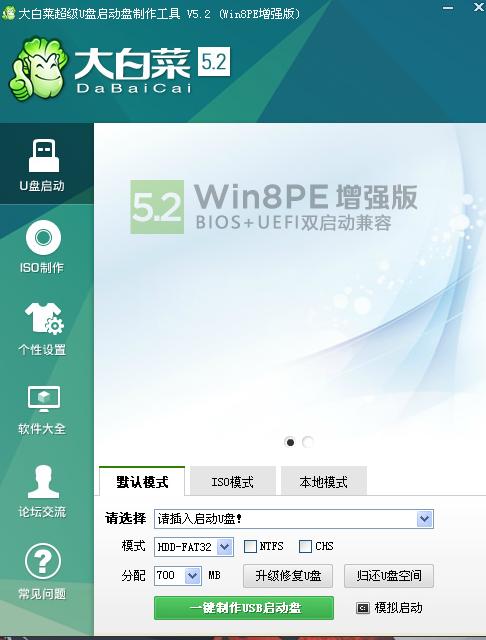
插入事先准备好的U盘然后点一键制作,别的不要点,接下来您可以先喝杯茶安心想你的静静吧。制作完以后U盘文件里会出现一个GHO的文件夹,把事先在网上下好的系统装到这个文件夹里就可以了。这时系统盘就做完了,怎么样?简单吧?下面咱们来说说如何使用这个系统盘。
将U盘插入电脑USB口,将电脑重启,按住DEL键进入主板设置界面。这时需要说明的是不同的主板进入设置的键是不一样的,品牌机一般是F2,笔记本一般是FN键+F2,还有按回车键的,不过较少,具体大家可以留意一下重启后电脑开始有字出现的画面,下面有句话press del to run setup,这就是需要按DEL进入的,一般主板亮机界面都有提示的。
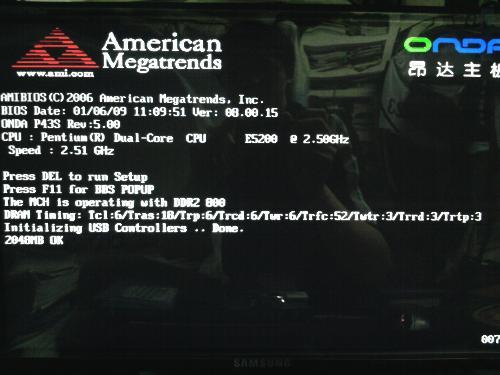
便于说明,这里用老主板图片
按DEL键后进入界面,选择U盘启动顺序

华硕主板设置界面
用鼠标拖动启动顺序,将U盘放在第一位,按F10保存退出,系统自动重启,重启后会进入这个界面
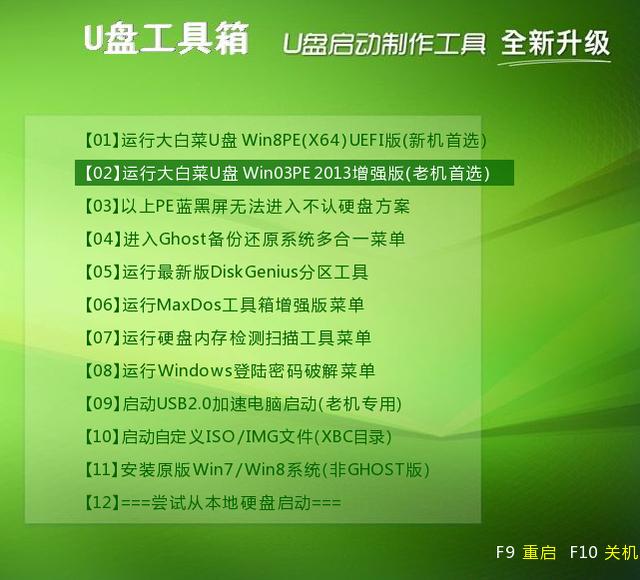
新机器选第一个,老点的选第二个,这里注意,您如果是新机器,选了第二个选项可能不会识别到硬盘。选完之后会进入PE系统界面,剩下的就简单了,选新白菜一键装系统,下面请看:
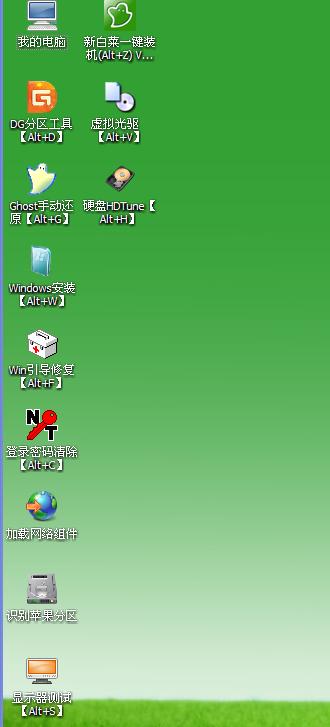
进入一键装系统界面:
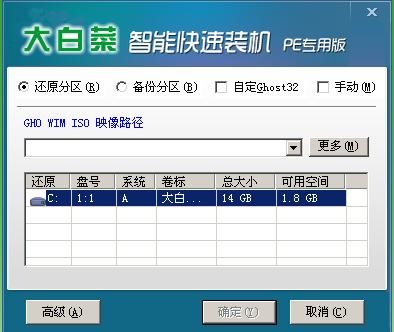
这里您U盘里插好了就会有提示的,选择相应的系统,选C盘,按确定就可以,接下来就不用您管了,一路傻瓜式进行就可以了。经过几次重启后您就会发现系统装完了,所有的驱动什么的都不用您操心,全是自动的,是不是很简单方便?